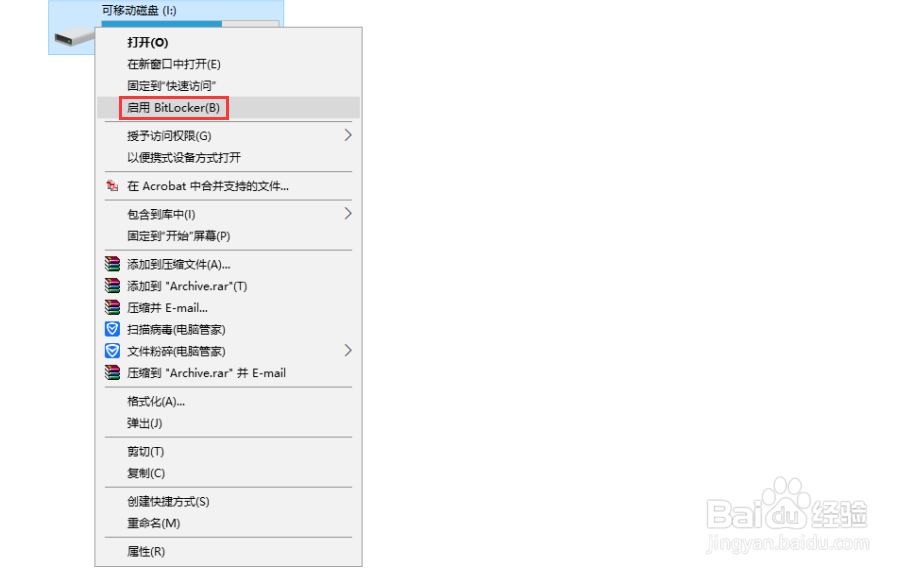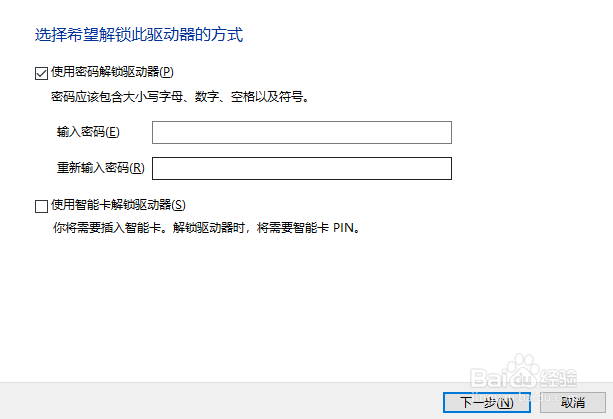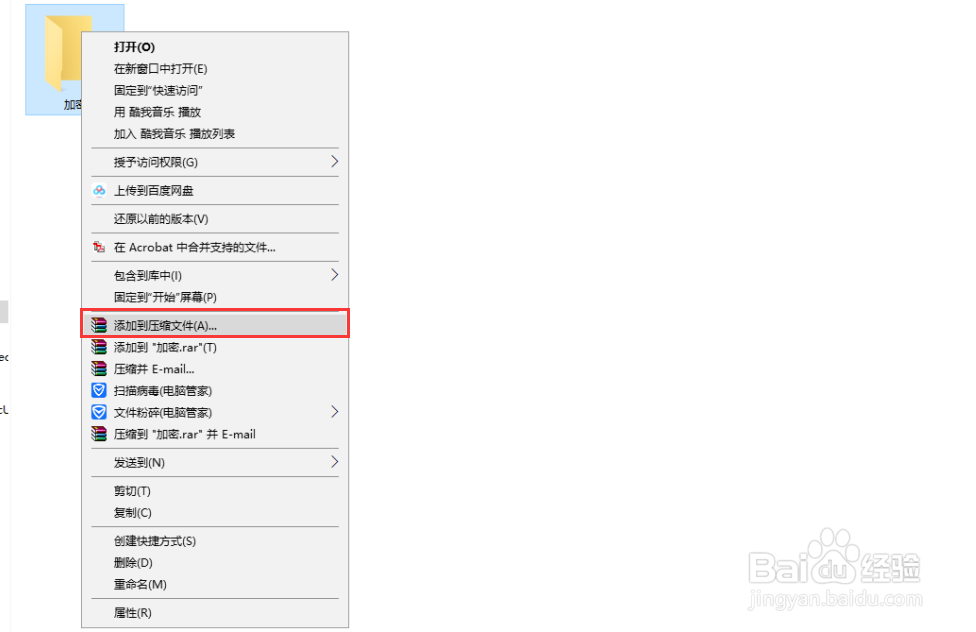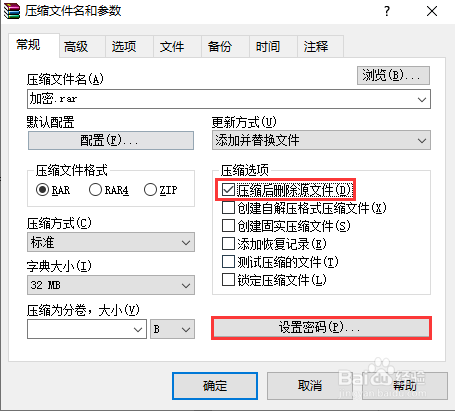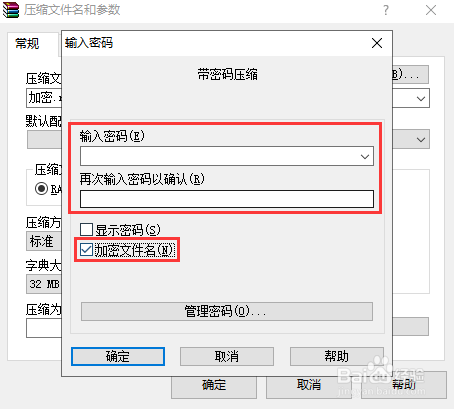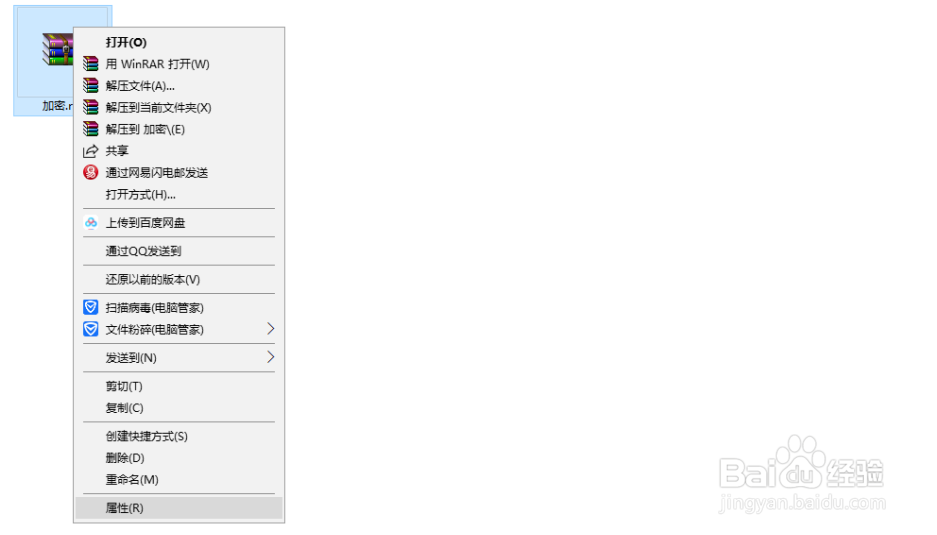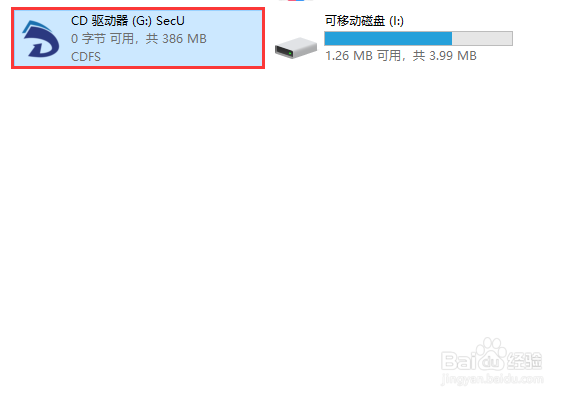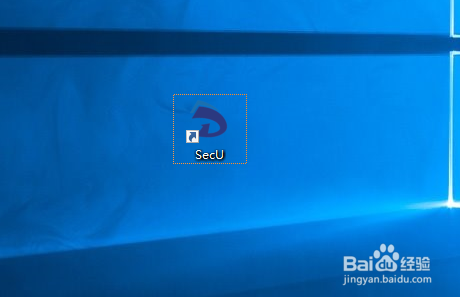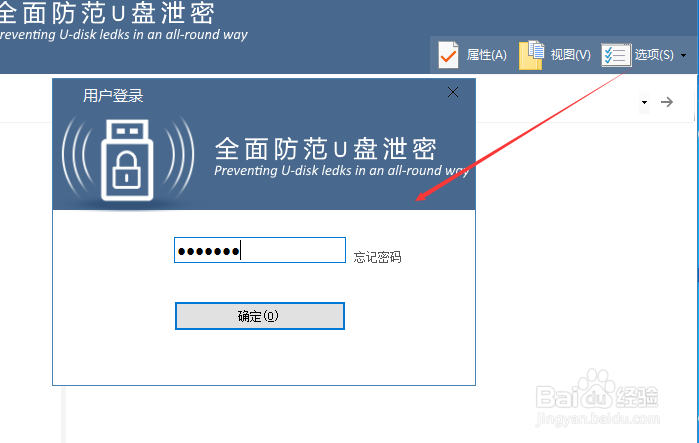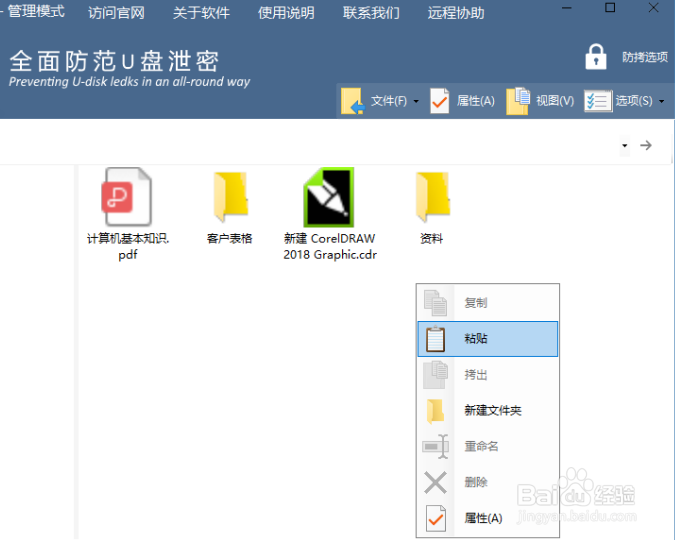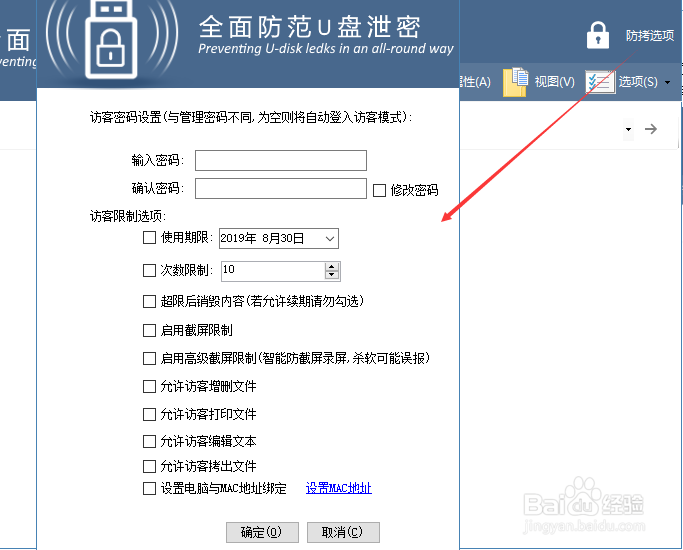如何对U盘内的视频文件进行加密
1、把存放视频文件的U盘使用BitLocker加密,方法很魑徒扮阙简单,小编也在之前的文章中写过教程,这里就不详细的列出了。直接在存放视频文件的U盘驱动器上方点击右键,在弹出的菜单中点击启用BitLocker。
2、根据提示勾选使用密码解锁驱动器,输入加密的密码,根据提示点击下一步,直至完成即可。
3、如果使用了BitLocker加密,那么烂瘀佐栾这个U盘就无法借给别人使用,在使用方面就存在了限制,我们还可以通过压缩加密的方刮茕栓双法来设置。把U盘内需要加密的视频文件都存放到同一个文件夹中,然后文件夹上方点击右键,在弹出的菜单中点击添加到压缩文件。
4、在压缩选项中勾选压缩后删除源文件,然后点击设置密码。
5、输入加密密码,在下方勾选加密文件名,最后依次点击确定即可。
6、为了防止这个加密文件被删除,在压缩加密文件的上方点击右键,在弹出的菜单中点击属性。
7、在属性窗口的下方找到并勾选隐藏,然后点击确定,该加密视频文件就会隐藏起来了。
8、此外我们还可以直接使用硬加密U盘来对视频进行加密,更加方便快捷,这里小编以在用的大势至防泄密U盘为例进行介绍。把该U盘插入电脑,双击打开此电脑,找到该U盘的驱动器,双击运行安装,根据提示进行即可。
9、安装完成后在电脑桌面找到其快捷方式,双击打开,设置管理模式密码和密保问题,点击确定。
10、在右上角依次点击选项—模式切换,根据提示输入之前设置的管理模式登陆密码,点击确定进入管理模式。
11、把需要加密的视频文件粘贴进来,我们在管理模式下具有管理员权限,随意复制粘贴删除编辑等,拷贝进来之后返回普通模式,这时候就会发现打开视频,视频文件自动加密了。
12、普通模式也就是访客模式是没有任何权限的,如果需要设置一定的权限,在管理模式下的右上角点击防拷选项,根据需要在弹出的窗口中勾选设置权限和功能即可,最后点击确定。